Khắc phục: Tôi không thể tắt Tìm kiếm thịnh hành trên Google

Nếu bạn không thể tắt các tìm kiếm thịnh hành trên Google Chrome, hãy thử các phương pháp như xóa bộ nhớ cache, chặn cookie và cập nhật trình duyệt.
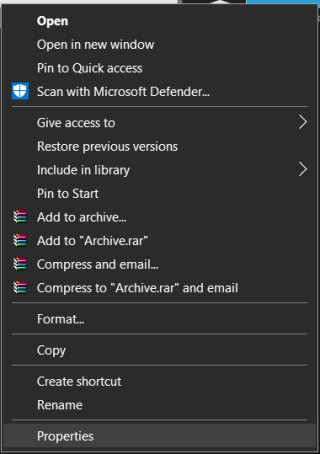
Tóm tắt Blog - Nếu bạn đang gặp sự cố với ổ đĩa RAW, thì bạn chuyển đổi nó sang hệ thống NTFS. Cách tốt nhất để chuyển đổi RAW sang NTFS mà không làm mất dữ liệu là sử dụng EaseUS Partition Manager.
Nếu ổ cứng của máy tính hoặc ổ cứng ngoài của bạn trở thành RAW, thì dữ liệu trên ổ đó thường không thể truy cập được. Điều này xảy ra vì ổ đĩa RAW không có bất kỳ hệ thống tệp nào dành cho Windows. Do đó, bạn có thể nhận được thông báo lỗi, đề xuất bạn chuyển đổi RAW thành NTFS.
Nếu bạn đang gặp phải lỗi tương tự, để bắt đầu, bạn phải cố gắng truy cập dữ liệu trước, nếu không thể làm được điều đó, bạn cần chuyển RAW thành NTFS.
Thông thường, định dạng ổ cứng được thay đổi thành RAW khi nó bị hỏng và Windows sẽ hướng dẫn bạn định dạng ổ đĩa để có thể truy cập được. Chà, bạn có thể làm theo hướng dẫn trên màn hình, chỉ khi bạn không quan tâm đến dữ liệu trên đó. Tuy nhiên, nếu không phải như vậy, bạn cần đọc kỹ và làm theo các hướng dẫn trong blog này.
Trong blog này, chúng tôi đã đề cập đến một số phương pháp cùng với công cụ của bên thứ ba - EaseUS Partition Manager, một công cụ chuyên dụng cho phân vùng đĩa. Bắt đầu nào.
Làm thế nào để sửa chữa định dạng RAW ổ cứng?
Đầu tiên, chúng tôi đã liệt kê một số phương pháp để sửa lỗi ổ đĩa và lỗi hệ thống tệp. Mặc dù, nếu các bản sửa lỗi này không hiệu quả với bạn, bạn luôn có thể chuyển đến phần tiếp theo và lưu dữ liệu của mình bằng công cụ Phục hồi dữ liệu EaseUS.
Phương pháp 1: Chạy kiểm tra lỗi
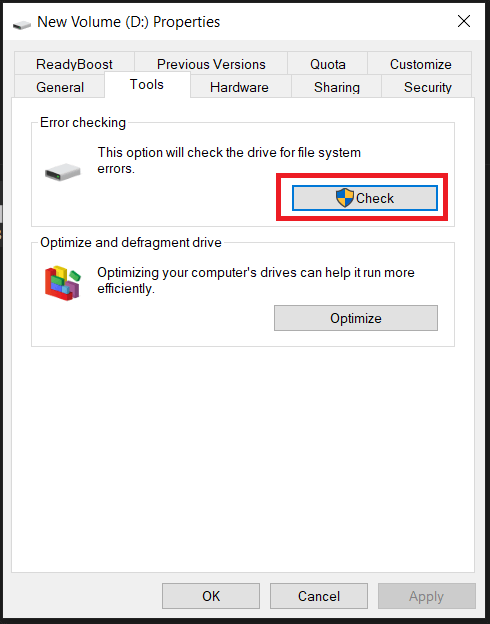
Thao tác này sẽ quét ổ đĩa của bạn để tìm lỗi và sửa chữa nếu có thể. Sau khi quá trình hoàn tất, hãy khởi động lại máy tính của bạn và kiểm tra xem bạn có thể truy cập ổ đĩa của mình hay không.

Lưu ý: Nếu Windows không kiểm tra được lỗi ổ đĩa của bạn, nó sẽ khuyên bạn nên định dạng nó, vui lòng không tiếp tục vì nó sẽ xóa dữ liệu của bạn.
Phương pháp 2: Chạy lệnh CHKDSK:
Nếu phương pháp trên không hiệu quả với bạn, bước tiếp theo của bạn sẽ là kiểm tra đĩa cứng để phân tích và chẩn đoán lỗi. Để làm điều đó, bạn phải chạy lệnh CHKDSK. Đối với điều đó, hãy làm theo các bước sau:
Bước 1: Gõ CMD vào thanh tìm kiếm trong Start Menu. Nhấp chuột phải vào Command Prompt và chọn Run as administrator.
Bước 2: Trong tab Dấu nhắc lệnh, nhập lệnh sau:
chkdsk / r / f S:
Lưu ý: S: là ổ đĩa có định dạng RAW.
Khi lệnh CHKDSK hoàn thành, bạn cần khởi động lại máy tính và kiểm tra xem bạn có thể truy cập vào ổ đĩa hay không.
Chà, rất có thể lệnh đó hoàn toàn không hoạt động, thậm chí không thực thi được. Đừng lo lắng, bạn vẫn chưa bị mất dữ liệu. Bạn có thể sử dụng Trình hướng dẫn khôi phục dữ liệu EaseUS để lấy lại dữ liệu của mình.
Khôi phục dữ liệu từ ổ đĩa không thể truy cập -
Trước tiên, chúng ta cần khôi phục từ ổ đĩa RAW hoặc phân vùng bằng cách sử dụng EaseUS Data Recovery Wizard. Đây là một trong những công cụ tuyệt vời khác của thương hiệu EaseUS, sẽ giúp bạn khôi phục dữ liệu từ các ổ đĩa bị hỏng, bị hỏng và bị định dạng. Ở đây, chúng tôi sẽ sử dụng nó để khôi phục dữ liệu từ ổ RAW. Làm theo các bước dưới đây-
Bước 1: Tải xuống EaseUS Data Recovery Wizard từ nút tải xuống bên dưới-
Bước 2: Hoàn tất cài đặt bằng cách chạy tệp thiết lập và sau đó khởi chạy ứng dụng.
Bước 3: Chọn ổ đĩa RAW và sau đó nhấp vào Quét.
Bước 4: Kết quả quét sẽ xuất hiện trong công cụ và bạn có thể xem trước các tập tin. Trong trường hợp ổ đĩa RAW, hãy tìm các tệp quét trong phần Các tệp bị mất Khác .
Bước 5: Chọn tất cả các tập tin để khôi phục và sau đó nhấp vào nút Khôi phục .
Bước 6: Đảm bảo rằng bạn đã lưu các tệp đã khôi phục trong một ổ đĩa hoặc phân vùng đĩa khác để giữ cho dữ liệu được an toàn.
Bây giờ bạn đã khôi phục dữ liệu của mình, bạn phải tiến hành chuyển đổi RAW sang NTFS để ổ cứng của bạn có thể truy cập lại được. Bạn có thể làm điều đó bằng cách sử dụng EaseUS Partition Manager hoặc công cụ quản lý đĩa mặc định của Windows. Chúng tôi đã liệt kê cả hai cho bạn.
Sử dụng Trình quản lý phân vùng EaseUS -
Mọi PC đều cần một trình quản lý phân vùng như EaseUS Partition Manager để khắc phục các sự cố hệ thống do ổ cứng gây ra. Đây là một phần mềm hiệu quả với nhiều mô-đun để dễ dàng khắc phục các sự cố trên máy tính của bạn. Có thể dễ dàng quản lý các phân vùng đĩa bằng EaseUS Partition Manager và bạn không cần phải thực hiện quy trình thủ công cầu kỳ trên PC Windows. Nó có thể thay đổi kích thước, tạo, di chuyển, xóa , hợp nhất và định dạng phân vùng để tổ chức đĩa cứng vì nhiều lý do khác nhau.
Ở đây, chúng tôi sẽ sử dụng nó để chuyển đổi RAW sang NTFS mà không làm mất dữ liệu. Các phương pháp khác hoạt động rộng rãi trong việc định dạng ổ đĩa và có thể mất dữ liệu. Tuy nhiên, chúng tôi khuyên bạn nên sao lưu toàn bộ dữ liệu ổ đĩa của bạn để phòng trường hợp. Hãy làm theo hướng dẫn để tìm hiểu cách chuyển đổi RAW sang NTFS trong Windows 10 bằng Trình quản lý phân vùng EaseUs -
Bước 1: Tải xuống EaseUS Partition Manager từ nút tải xuống bên dưới -
Bước 2: Cài đặt và chạy ứng dụng.
Bước 3: Chọn phân vùng RAW trên công cụ sau đó nhấp chuột phải vào nó và chọn Định dạng.
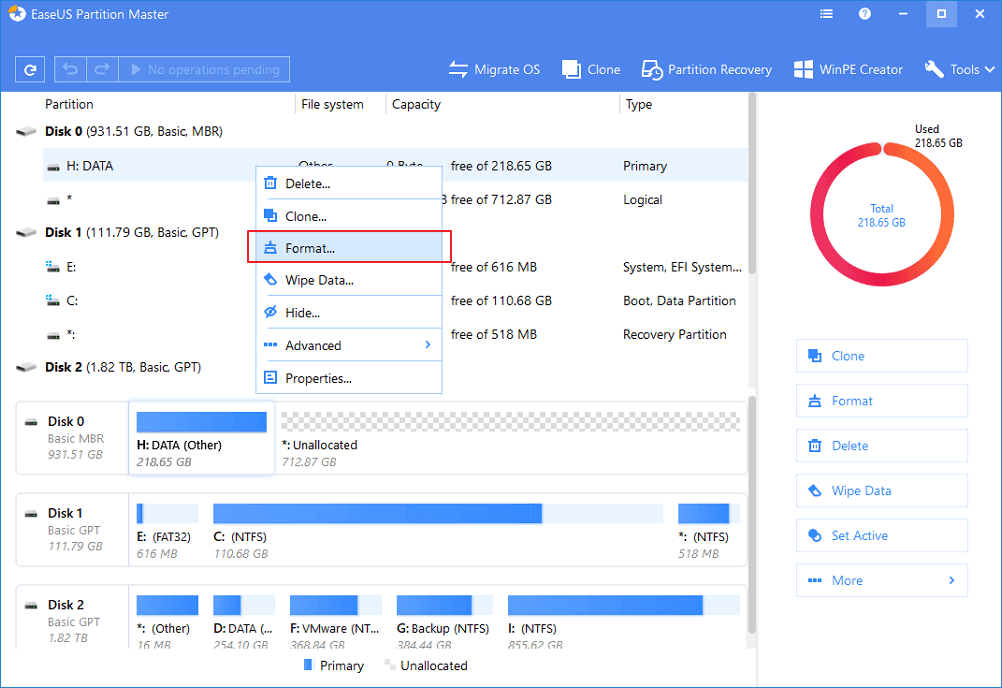
Bước 4: Đặt một phân vùng mới, sau đó chọn hệ thống tệp thành NTFS và sau đó cung cấp kích thước cho nó.
Xác nhận thông báo cảnh báo và nhấp vào OK.
Bước 5: Bây giờ đi đến thanh trên cùng và nhấp vào Thực hiện Thao tác. Bây giờ trong Hoạt động đang chờ xử lý, hãy chọn hành động và nhấp vào Áp dụng.
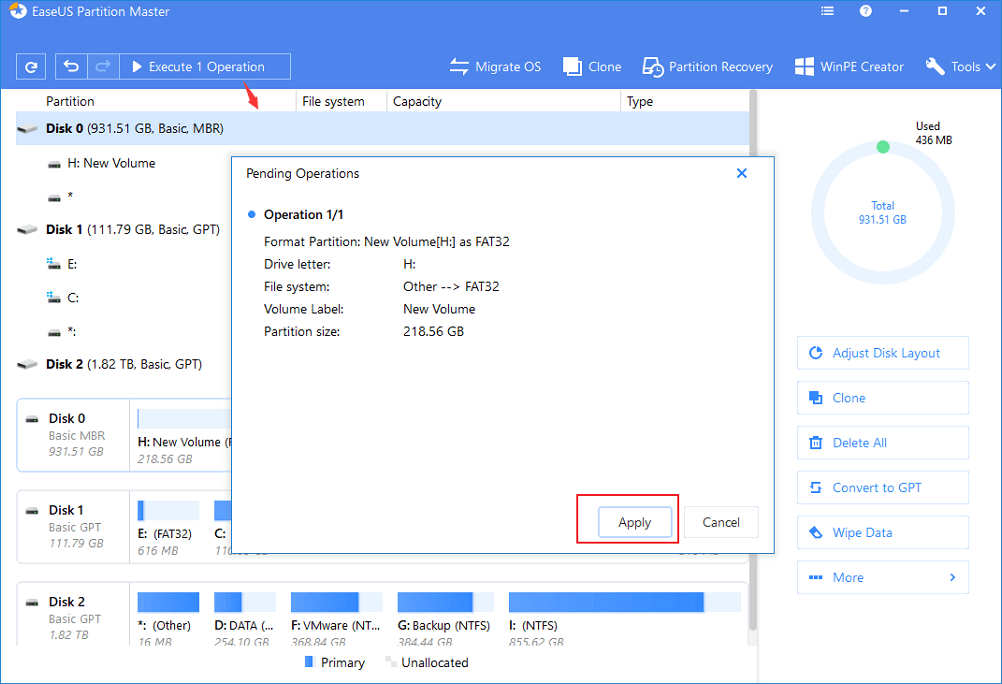
Đây là quá trình bạn có thể sử dụng EaseUS Partition Manager để chuyển đổi RAW thành NTFS nhằm khắc phục sự cố trên PC Windows của mình.
Sử dụng Disk Management -
Disk Management là một công cụ Windows được tích hợp sẵn để giúp bạn quản lý các phân vùng đĩa. Ở đây chúng tôi sử dụng nó để chuyển đổi RAW thành NTFS trong Windows 10. Hãy làm theo các bước bên dưới:
Bước 1: Gõ Disk Management trên thanh tìm kiếm trong Start Menu và mở Tùy chọn tạo và định dạng đĩa cứng.
Bước 2: Bây giờ chọn ổ đĩa và nhấp chuột phải vào nó, chọn tùy chọn Định dạng.
Bước 3: Đặt một ổ đĩa mới và đặt Hệ thống tệp thành NTFS, sau đó đánh dấu Thực hiện định dạng nhanh. Nhấp vào Ok.
Vì vậy, bằng cách này, bạn có thể lưu dữ liệu của mình và chuyển đổi định dạng RAW sang NTFS để làm cho ổ cứng của bạn có thể tái sử dụng.
Các câu hỏi thường gặp -
Q1. Làm thế nào để chuyển đổi hệ thống tệp thô sang NTFS mà không làm mất dữ liệu?
Nếu ổ đĩa RAW của bạn không thể truy cập được, tốt hơn nên chuyển đổi nó sang hệ thống tệp khác. Có một số phương pháp để chuyển đổi RAW sang hệ thống tệp NTFS mà không làm mất dữ liệu. Trong Windows 10, có thể sử dụng công cụ Quản lý đĩa có sẵn nhưng chúng tôi khuyên bạn nên sử dụng Trình quản lý phân vùng EaseUS để đơn giản hóa công việc cho bạn.
Quý 2. Làm thế nào để chuyển đổi raw sang NTFS với EaseUS Partition Master?
EaseUS Partition Manager là một công cụ quản lý phân vùng dành cho PC chạy Windows. Với các module chuyên dụng trên phần mềm, có thể chuyển đổi hệ thống tập tin trên ổ đĩa một cách nhanh chóng. Người dùng có thể dễ dàng chọn chuyển đổi RAW sang NTFS trong Windows 10.
Q3. Có cách nào để định dạng đĩa thô không?
Có, bạn có thể dễ dàng định dạng đĩa RAW bằng công cụ Disk Management. Nhưng điều đó cũng sẽ dẫn đến mất dữ liệu. Do đó, chúng tôi khuyên bạn nên sử dụng Trình quản lý phân vùng EaseUS để sắp xếp sự cố và chuyển đổi ổ đĩa RAW thành ổ đĩa NTFS.
Kết thúc-
Khi bạn không thể truy cập ổ đĩa của mình do lỗi hệ thống, bạn có thể chuyển đổi hệ thống tệp thay vì định dạng ổ đĩa. EaseUs Partition Manager sẽ giúp bạn chuyển đổi RAW sang NTFS một cách dễ dàng bằng cách sử dụng mô-đun chuyên dụng của nó. Đây là cách đơn giản nhất để truy cập dữ liệu ổ đĩa sau khi chuyển đổi.
Chúng tôi hy vọng bài viết này sẽ giúp bạn tìm hiểu cách chuyển đổi RAW sang NTFS trong Windows 10. Chúng tôi muốn biết quan điểm của bạn về bài đăng này để làm cho nó hữu ích hơn. Đề xuất và bình luận của bạn được hoan nghênh trong phần bình luận bên dưới. Chia sẻ thông tin với bạn bè của bạn và những người khác bằng cách chia sẻ bài viết trên phương tiện truyền thông xã hội.
Chúng tôi thích nghe từ bạn!
Chủ đề liên quan-
Cách khắc phục lỗi Trình quản lý kiểm soát dịch vụ trên Windows 10
Không thể thêm tài khoản người dùng mới trên Windows 10? Đây là bản sửa lỗi!
Nếu bạn không thể tắt các tìm kiếm thịnh hành trên Google Chrome, hãy thử các phương pháp như xóa bộ nhớ cache, chặn cookie và cập nhật trình duyệt.
Dưới đây là cách bạn có thể tận dụng tối đa Microsoft Rewards trên Windows, Xbox, Mobile, mua sắm, v.v.
Nếu bạn không thể dán dữ liệu tổ chức của mình vào một ứng dụng nhất định, hãy lưu tệp có vấn đề và thử dán lại dữ liệu của bạn.
Hướng dẫn chi tiết cách xóa nền khỏi tệp PDF bằng các công cụ trực tuyến và ngoại tuyến. Tối ưu hóa tài liệu PDF của bạn với các phương pháp đơn giản và hiệu quả.
Hướng dẫn chi tiết về cách bật tab dọc trong Microsoft Edge, giúp bạn duyệt web nhanh hơn và hiệu quả hơn.
Bing không chỉ đơn thuần là lựa chọn thay thế Google, mà còn có nhiều tính năng độc đáo. Dưới đây là 8 mẹo hữu ích để tìm kiếm hiệu quả hơn trên Bing.
Khám phá cách đồng bộ hóa cài đặt Windows 10 của bạn trên tất cả các thiết bị với tài khoản Microsoft để tối ưu hóa trải nghiệm người dùng.
Đang sử dụng máy chủ của công ty từ nhiều địa điểm mà bạn quan tâm trong thời gian này. Tìm hiểu cách truy cập máy chủ của công ty từ các vị trí khác nhau một cách an toàn trong bài viết này.
Blog này sẽ giúp người dùng tải xuống, cài đặt và cập nhật driver Logitech G510 để đảm bảo có thể sử dụng đầy đủ các tính năng của Bàn phím Logitech này.
Bạn có vô tình nhấp vào nút tin cậy trong cửa sổ bật lên sau khi kết nối iPhone với máy tính không? Bạn có muốn không tin tưởng vào máy tính đó không? Sau đó, chỉ cần xem qua bài viết để tìm hiểu cách không tin cậy các máy tính mà trước đây bạn đã kết nối với iPhone của mình.







